限制 USB 设备,并允许在 Microsoft Intune 中使用“管理模板”的特定 USB 设备
许多组织希望阻止特定类型的 USB 设备,例如 USB 闪存驱动器或相机。 你可能还希望允许特定的 USB 设备,例如键盘或鼠标。
可以使用“管理模板”(ADMX) 模板在策略中配置这些设置,然后将此策略部署到 Windows 设备。 更多关于“管理模板”及其内容的信息,请参阅 使用 Windows 10/11 模板在 Microsoft Intune 中配置组策略设置。
本文介绍:
- 如何在 Intune 管理中心使用 USB 设置创建 ADMX 策略
- 如何使用日志文件对不应阻止的设备进行故障排除
本文适用于:
- Windows 11
- Windows 10
创建配置文件
此策略提供了如何阻止 (或允许影响 USB 设备的) 功能的示例。 可以将此策略用作起点,然后根据需要为组织添加或删除设置。
选择“设备”>“管理设备”>“配置”>“创建”>“新策略”。
输入以下属性:
- 平台:选择“Windows 10 及更高版本”。
- 配置文件类型: 选择 模板>管理模板。
选择“创建”。
在“基本信息”中,输入以下属性:
- 名称:输入配置文件的描述性名称。 例如,输入 限制 USB 设备。
- 说明:输入配置文件的说明。 此设置是可选的,但建议进行。
选择 下一步。
在“配置设置”中,配置以下设置:
阻止安装其他策略设置未描述的设备: 选择启用>正常:
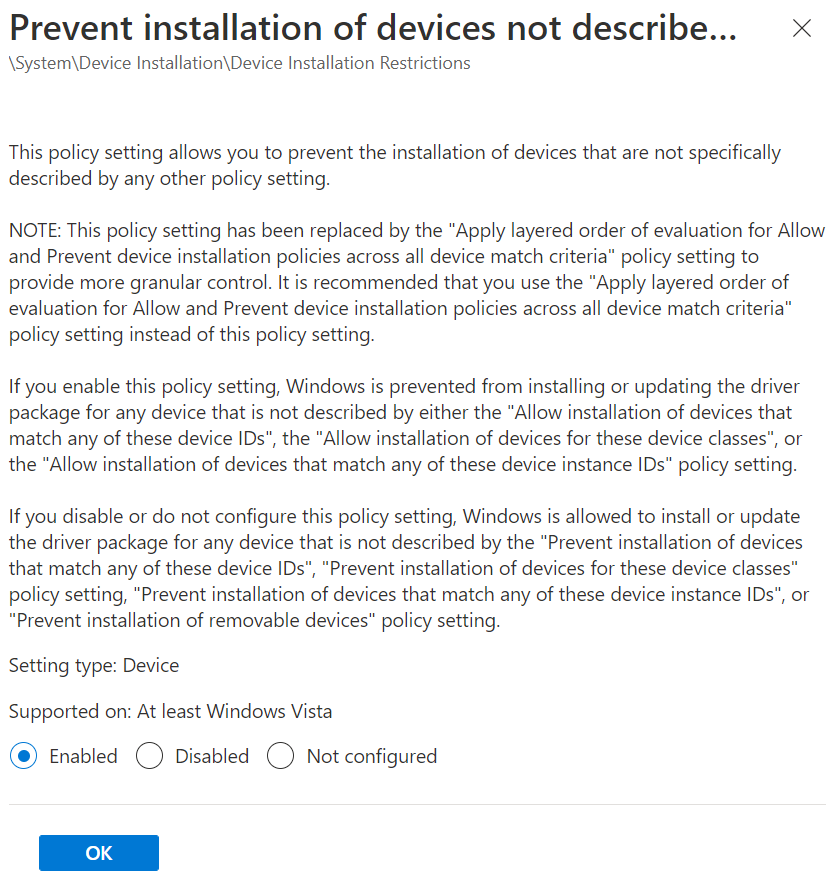
允许使用与这些设备安装程序类匹配的驱动程序安装设备: 选择 已启用。 然后,添加需要允许的 设备类别 GUID。
在下面的示例中,允许 键盘、鼠标和 多媒体 类:
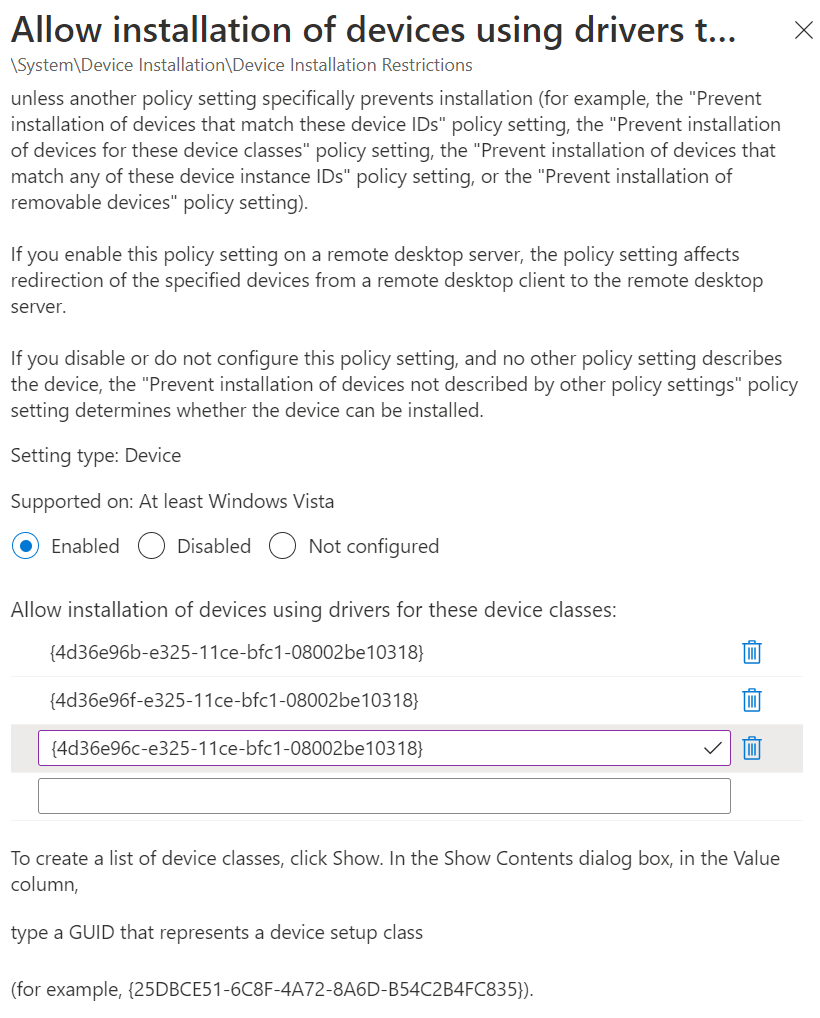
选择“确定”。
允许安装与以下任何设备 ID 匹配的设备: 选择 已启用。 然后,为要允许的设备添加设备/硬件 ID:
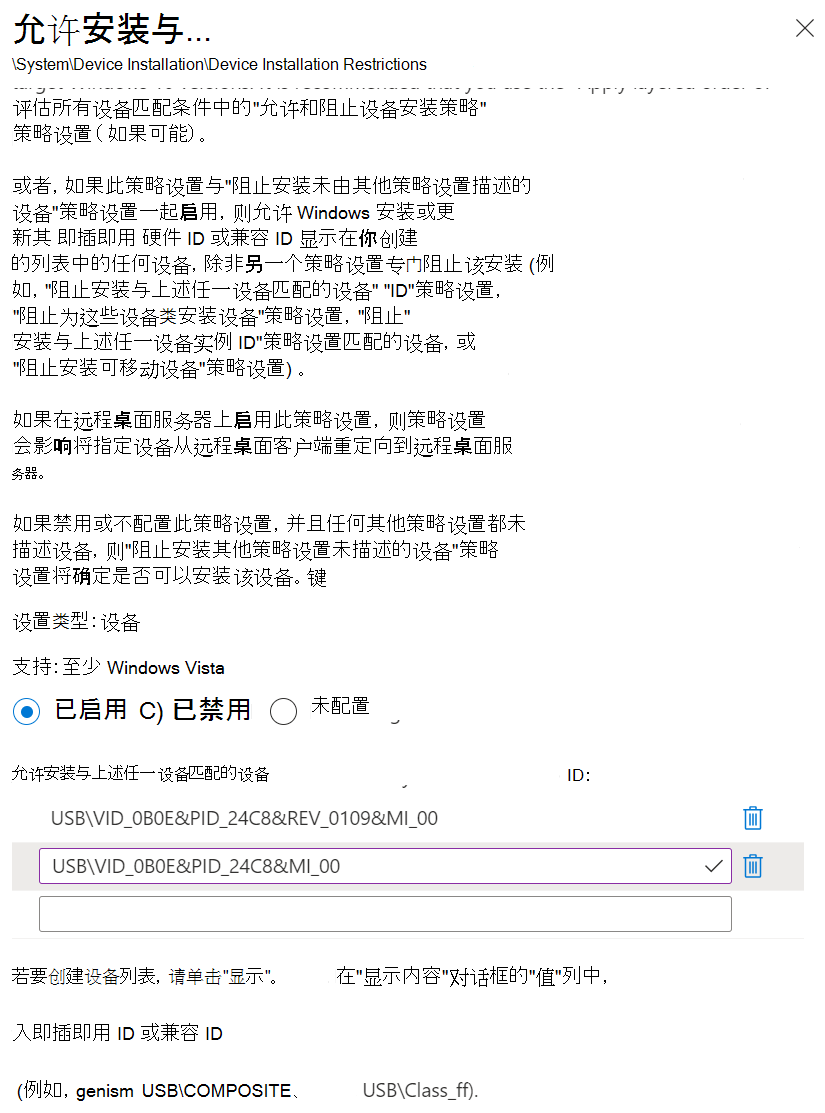
若要获取设备/硬件 ID,可以使用设备管理器、查找设备并查看其属性。 有关具体步骤,请参阅 在 Windows 设备上查找硬件 ID。
Microsoft Defender for Endpoint 设备控制设备安装:通过 Intune 部署和管理策略中还提供了一些有用的设备 ID 信息。
选择“确定”。
选择 下一步。
在“作用域标记”(可选)中,分配一个标记以将配置文件筛选到特定 IT 组(如
US-NC IT Team或JohnGlenn_ITDepartment)。 有关范围标记的详细信息,请参阅对分布式 IT 使用基于角色的访问控制 (RBAC) 和范围标记。选择 下一步。
在 分配 中,选择将接收配置文件的设备组。 选择 下一步。
在“查看并创建”中查看设置。 选择 创建 时,将保存更改并分配配置文件。
在 Windows 设备上验证
将设备配置文件部署到目标设备后,可以确认它是否正常工作。
如果阻止 USB 设备安装,则会看到类似于以下消息的消息:
The installation of this device is forbidden by system policy. Contact your system administrator.
在下面的示例中,iPad 因为其设备 ID 不在允许的设备 ID 列表中而受到阻止:
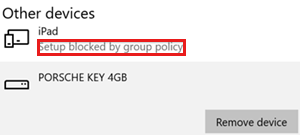
设备受到阻止,但应允许
某些 USB 设备具有多个 GUID,通常会在策略设置中错过某些 GUID。 因此,在你的设置中允许的 USB 设备,可能在设备上会受到阻止。
在下面的示例中,在 允许使用与这些设备设置类匹配的驱动程序安装设备 设置中,输入多媒体类 GUID,并阻止相机:
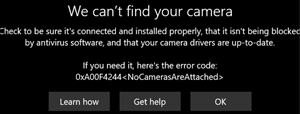
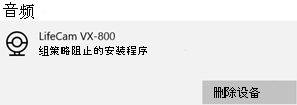
解决方法:
若要查找设备的 GUID,请使用以下步骤:
在设备上,打开
%windir%\inf\setupapi.dev.log文件。在文件中:
搜索 策略未描述的受限设备安装。
在本部分中,查找
Class GUID of device changed to: {GUID}文本。 将此{GUID}添加到策略。在下面的示例中,将看到
Class GUID of device changed to: {36fc9e60-c465-11cf-8056-444553540000}文本:>>> [Device Install (Hardware initiated) - USB\VID_046D&PID_C534\5&bd89ed7&0&2] >>> Section start 2020/01/20 17:26:03.547 dvi: {Build Driver List} 17:26:03.597 … dvi: {Build Driver List - exit(0x00000000)} 17:26:03.645 dvi: {DIF_SELECTBESTCOMPATDRV} 17:26:03.647 dvi: Default installer: Enter 17:26:03.647 dvi: {Select Best Driver} dvi: Class GUID of device changed to: {36fc9e60-c465-11cf-8056-444553540000}. dvi: Selected Driver: dvi: Description - USB Composite Device dvi: InfFile - c:\windows\system32\driverstore\filerepository\usb.inf_amd64_9646056539e4be37\usb.inf dvi: Section - Composite.Dev dvi: {Select Best Driver - exit(0x00000000)} dvi: Default installer: Exit dvi: {DIF_SELECTBESTCOMPATDRV - exit(0x00000000)} 17:26:03.664 dvi: {Core Device Install} 17:26:03.666 dvi: {Install Device - USB\VID_046D&PID_C534\5&BD89ED7&0&2} 17:26:03.667 dvi: Device Status: 0x01806400, Problem: 0x1 (0xc0000361) dvi: Parent device: USB\ROOT_HUB30\4&278ca476&0&0 !!! pol: The device is explicitly restricted by the following policy settings: !!! pol: [-] Restricted installation of devices not described by policy !!! pol: {Device installation policy check [USB\VID_046D&PID_C534\5&BD89ED7&0&2] exit(0xe0000248)} !!! dvi: Installation of device is blocked by policy! ! dvi: Queueing up error report for device install failure. dvi: {Install Device - exit(0xe0000248)} 17:26:03.692 dvi: {Core Device Install - exit(0xe0000248)} 17:26:03.694 <<< Section end 2020/01/20 17:26:03.697 <<< [Exit status: FAILURE(0xe0000248)]
在设备配置文件中,转到 允许使用与这些设备设置类设置匹配的驱动程序安装设备,然后从日志文件中添加类 GUID。
如果问题仍然存在,请重复这些步骤以添加其他类 GUID,直到设备成功安装。
在我们的示例中,以下类 GUID 将添加到设备配置文件中:
- USB 总线设备 (集线器和主机控制器):
{36fc9e60-c465-11cf-8056-444553540000} - 人机接口设备 (HID):
{745a17a0-74d3-11d0-b6fe-00a0c90f57da} - 相机设备:
{ca3e7ab9-b4c3-4ae6-8251-579ef933890f} - 映像设备:
{6bdd1fc6-810f-11d0-bec7-08002be2092f}
- USB 总线设备 (集线器和主机控制器):
允许 USB 设备的常见类 GUID
键盘和鼠标: 向设备配置文件添加以下 GUID:
- 键盘:
{4d36e96b-e325-11ce-bfc1-08002be10318} - 鼠标:
{4d36e96f-e325-11ce-bfc1-08002be10318}
- 键盘:
相机、耳机和麦克风: 向设备配置文件添加以下 GUID:
- USB 总线设备 (集线器和主机控制器):
{36fc9e60-c465-11cf-8056-444553540000} - 人机接口设备 (HID):
{745a17a0-74d3-11d0-b6fe-00a0c90f57da} - 多媒体设备:
{4d36e96c-e325-11ce-bfc1-08002be10318} - 相机设备:
{ca3e7ab9-b4c3-4ae6-8251-579ef933890f} - 映像设备:
{6bdd1fc6-810f-11d0-bec7-08002be2092f} - 系统设备:
{4D36E97D-E325-11CE-BFC1-08002BE10318} - 生物识别设备:
{53d29ef7-377c-4d14-864b-eb3a85769359} - 通用软件设备:
{62f9c741-b25a-46ce-b54c-9bccce08b6f2}
- USB 总线设备 (集线器和主机控制器):
3.5 mm 耳机: 向设备配置文件添加以下 GUID:
- 多媒体设备:
{4d36e96c-e325-11ce-bfc1-08002be10318} - 音频终结点:
{c166523c-fe0c-4a94-a586-f1a80cfbbf3e}
- 多媒体设备:
注意
特定设备的实际 GUID 可能有所不同。